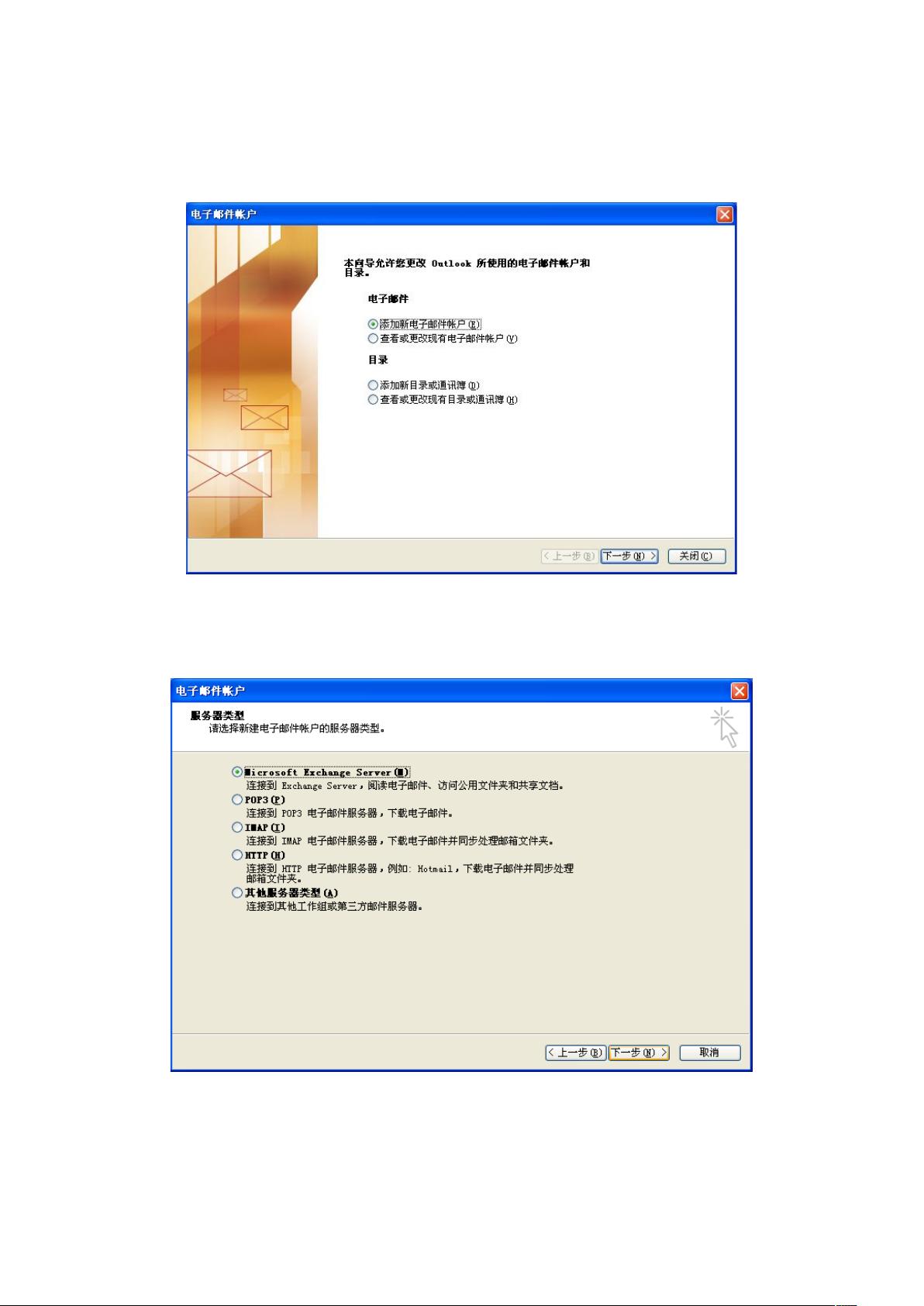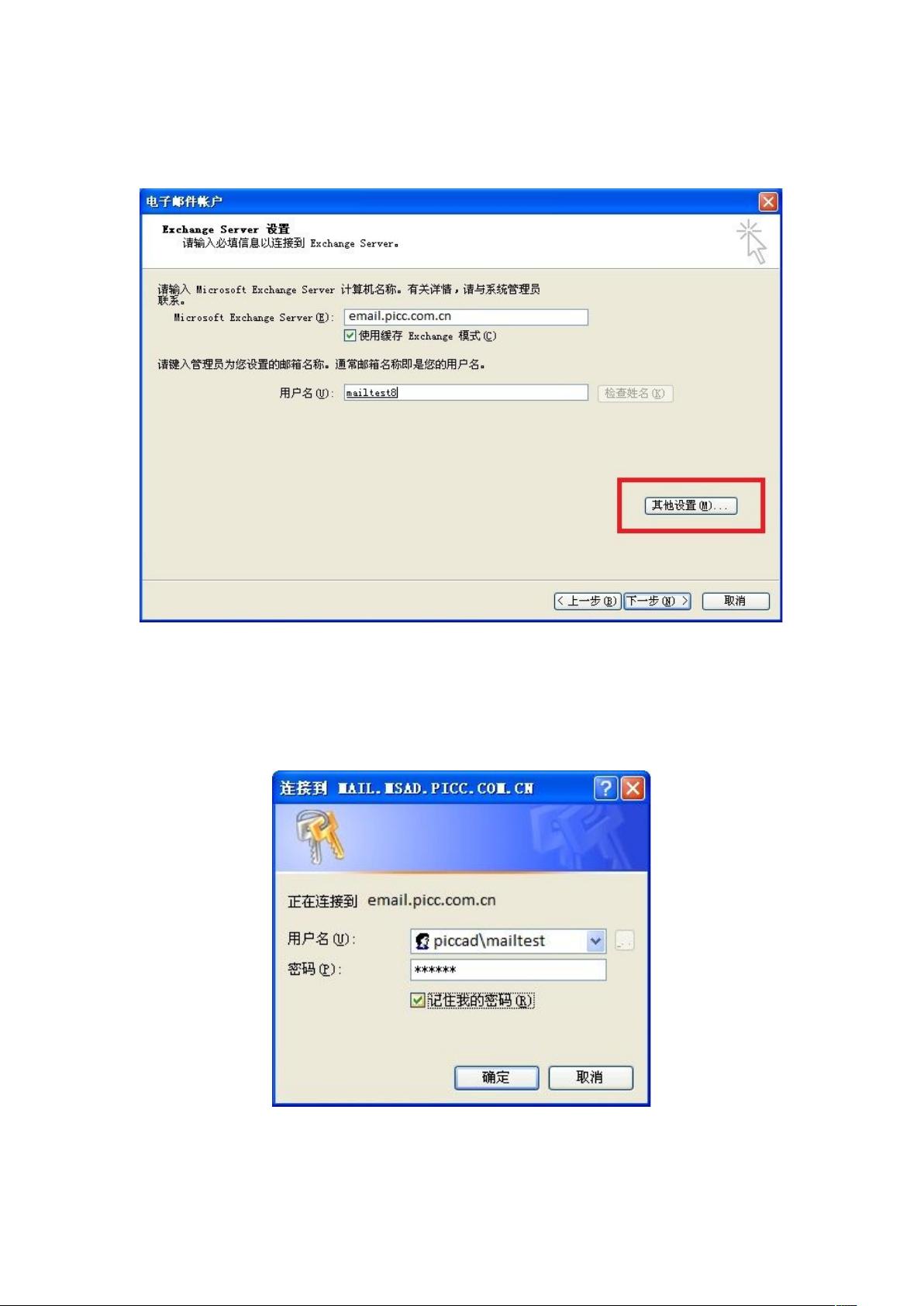Outlook与Exchange Server 2010配置全攻略
需积分: 9 147 浏览量
更新于2024-07-21
收藏 2.86MB DOCX 举报
"Outlook邮箱配置,特别是针对Office自带的Outlook邮箱的配置方法,主要涉及Outlook 2003、2007和2010版本,以及Exchange Server 2010的邮件系统。"
在配置Outlook与Exchange Server 2010的集成时,用户首先需要在操作系统中进行一系列设置。对于Outlook 2003,配置步骤如下:
1. 打开“控制面板”,切换到经典视图,然后双击“邮件”。
2. 在“邮件设置”对话框中选择“显示配置文件”,点击“添加”创建新的配置文件。
3. 输入配置文件的名称,例如“OUTLOOK”,然后单击“确定”。
4. 选择“Microsoft Exchange Server模式”,并继续下一步。
5. 填写服务器名称和用户名,通常用户名格式为“piccad\用户名”。
6. 在“其他设置”中,选择“使用HTTP连接到我的Exchange邮箱”,并设置身份验证方式为“基本身份认证”。
7. 完成上述步骤后,关闭对话框,Outlook会自动连接到新的邮件服务器。
对于Outlook 2007和2010,配置过程略有不同:
1. 自动配置:使用自动配置功能,Outlook会自动检测并设置Exchange Server的相关信息。
2. 手动配置:如果自动配置不成功,可以手动输入服务器信息,包括服务器名称、用户名和密码,同时启用HTTP连接。
此外,配置完成后,用户还可以在Outlook的Exchange模式下创建个人归档文件夹,这有助于管理大量的邮件数据。同时,可以通过Internet Explorer浏览器访问邮件系统,提供另一种访问方式。
在配置过程中,如果用户未加入域,可能会遇到需要输入用户名和密码的提示。一旦加入域,这部分步骤通常会自动处理。需要注意的是,配置完成后,若出现“检测到一个新建账户,此账户位于OU”的提示,可能意味着账户设置存在冲突或不完整,需要检查并解决相关问题。
配置Outlook与Exchange Server的连接是企业环境中常见的任务,它确保员工能够顺利地收发电子邮件,并利用Exchange提供的日历、联系人管理和任务管理等功能。正确配置Outlook的Exchange模式是实现这一目标的关键步骤。
890 浏览量
311 浏览量
点击了解资源详情
142 浏览量
132 浏览量
222 浏览量
391 浏览量
167 浏览量
oXiaoHuo
- 粉丝: 0
- 资源: 1
最新资源
- 360杀毒5.0 正式版 v5.0.0.8160B x64
- 影响matlab速度的代码-LabVisionIntro:向新手介绍视觉模型的文件
- css3按钮特效鼠标滑过动画按钮切换特效
- Concepts-and-Algorithms-:基本编程结构
- Ejemplos_Lab_Compi1
- Calculus-Early-Transcendentals-8th-Edition-Solutions
- Stat-331-Final:Stat 331共享R代码和文档
- 用来演示无阻塞方式按键防抖代码开发 1. 完成了TIM, USART, LED GPIO初始化,从这里开始修改代码
- cargo-wasi-exe-x86_64-unknown-linux-musl-用于x86_64-unknown-linux-musl的cargo-wasi的预编译二进制文件-Rust开发
- 银色网新企业网站管理系统 v6.1
- data_cube_ui:数据多维数据集用户界面,允许用户与数据多维数据集进行交互并运行样本分析案例
- project-springboot
- cibus-app
- 标志:.svg格式(平面样式)的世界245个标志图标
- 网页常用css3按钮样式代码
- 行业文档-设计装置-一种具有定位功能的采样信息读写手持终端.zip